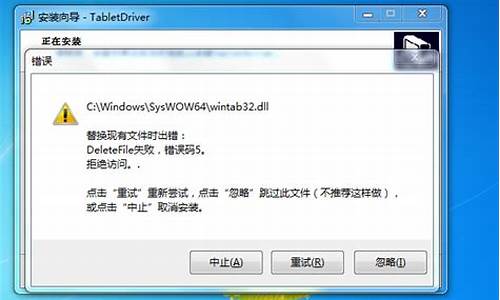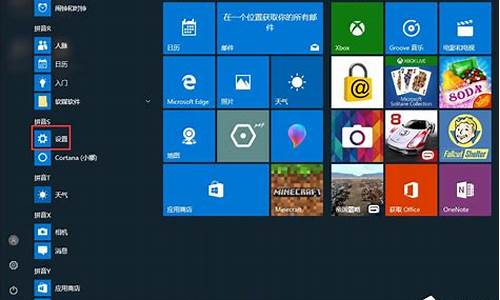1.win10怎么重装声卡驱动程序
2.win10声卡驱动如何卸载重装?win10卸载声卡驱动的详细步骤
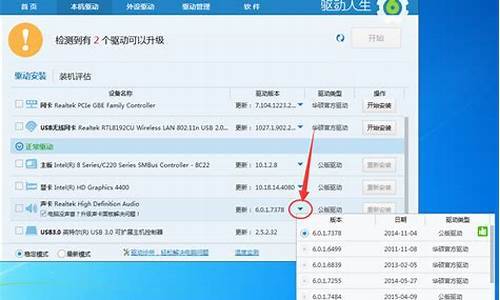
目前Win10系统10041版也是最新的操作系统,虽然只是微软推出的预览版,但也受到不少用户的欢迎,很多用户都会去对win10进行安装与升级,而win10目前也属于测试阶段,在体验中难免会遇到这样或那样的问题。有用户在安装win10后发现电脑没有声音,在设备管理器中检查到声卡驱动是**感叹号但无法完成声卡驱动安装,提示安装超时失败,下面来看看解决方法吧。 解决方法/步骤: 1、点击“Win+R”打开“运行”窗口,在里面输入“gpedit.msc”命令,然后点击回车。 2、本地组策略编辑器打开之后,在左边窗口逐一下面的选项:“计算机配置——管理模板——系统——设备安装”。 3、在右边找到“配置设备安装超时”选项并双击,把“已启用”选项勾选,接着在下面数值框里面递进到1800秒就可以。 4、突然后点击确定按钮,退出本地组策略编辑器,再把设备管理器打开,找到里面**感叹号直接更新驱动程序。 5、弹出窗口里面直接选择“自动搜索更新的驱动程序软件(S)”选项,搜索下载之后再安装。安装完毕之后,设备管理器的窗口就会闪几下,然后**小箭头就会消失,启动栏什么的红色小叉叉也消失了。声卡驱动已经成功了。 关于win10系统升级后无法安装声卡驱动的解决方法就介绍到这里,如果用户在升级后也出现电脑没有声音的问题,不妨按照教程的方法来解决吧。
win10怎么重装声卡驱动程序
很多使用win10系统的小伙伴都会在使用的时候遇到一些有关声音方面的问题,比如说放着忽然没有了声音,这种情况可能是由于我们没有声卡驱动,只需要安装一个声卡驱动就可以了。
win10声卡驱动在哪下载
1、本站提供了win10声卡驱动的下载。点此查看
2、点开上方的链接后,点击图示位置的“立即下载”按钮就能下载到win710声卡驱动了。
win10卡驱动其他下载方法:
1、我们还可以去到我们的声卡,并进入“下载”功能。这里就用华硕做例子,其他的品牌也是去各自品牌的。
2、然后根据你的电脑型号来进行搜索。
3、搜索到之后进入“驱动下载”界面,找到其中的驱动点击下载就可以了。
win10声卡驱动安装方法
1、下载好以后解压再点击EXE文件运行。
2、打开后等待驱动加载。
3、加载好以后就按照系统进行安装就可以了。
win10声卡驱动如何卸载重装?win10卸载声卡驱动的详细步骤
运行安装程序,一般为setup.exe或install.exe进行安装。
如何安装驱动,当找不到[setup.exe] 或 [install.exe]
第一种安装方式:在设备管理器内更新或安装驱动程序
以显示驱动程序为例,在设备管理器内更新该驱动程序。
(1) 您可以在华硕官方网站上下载该驱动程式,详细信息您可以参考该链接。
(2) 将下载好的驱动程序解压缩。
(3) 桌面左下角右键点击 ①[Windows 图标],点击 ②[设备管理器],点击 ③[显示适配器],鼠标右键点击 ④[NIVDIA GeForce MX250],点击 ⑤[更新驱动程序]。
(4) 点击 ⑥[浏览我的计算机以查找驱动程序软件]。
(5) 点击 ⑦[浏览],在弹出的窗口中找到下载好的 ⑧[驱动程序],点击 ⑨[确定],点击 ⑩[下一步]。
(6) 如果出现以下,该驱动程序已经安装成功。
第二种安装方式:使用PowerShell安装驱动程序
(1) 在驱动所在的位置打开文件夹,打开[InstallStep.txt]文件。
(2).在打开的文件中找到[Input?.\xxxxx],可以在文件夹里面看到名字相同的文件。(以 setup.bat 文件做为范例,安装该驱动程序)
(3) 点击 ①[文件]在文件夹的左上角,将鼠标移动到 ②[打开Windows PowerShell 旁的小箭头上],点击 ③[以管理员身份打开Windows PowerShell]。
(4) 会出现以下界面,请点击[是]。
(5) 在第二步找到 ①[Input?.\xxxxx](也就是 setup.bat 文件),在 [Windows PowerShell]中输入以 ②[.\setup.bat]为例子的文件,然后按下键盘上的 [Enter]键。
(6) 当安装完成时候,会出现以下界面,表示驱动程序已安装成功。
升级win10系统后发现电脑没有声音了,这样就没办法听歌和看**,严重影响上网体验,这是怎么回事呢?一大部分原因是声卡驱动导致的,想要解决此问题也简单,我们只需安全卸载声卡驱动再重启安装即可,有需要的一起看看win10卸载声卡驱动的详细步骤。
操作步骤:
1、同时按下键盘快捷键Win+X,打开菜单窗口,点击”设备管理器“。
2、在打开的计算机管理界面,点击“声音、和游戏控制器”,在“RealtekHighDefinitionAudio”上点击鼠标右键,选择”卸载”;
3、勾选“删除此设备的驱动程序软件”后点击确定。然后重启电脑声卡就已经卸载完毕了。
4、电脑重启后搜索下载”驱动精灵“安装后双击打开。
5、检测完成后选择声卡驱动程序,勾选点击安装。
6、最后等待安装完成重启电脑就可以了。
win10卸载声卡驱动的详细步骤分享到这里了,重启电脑后,声音也就恢复正常播放,感兴趣的一起来修复试试!